Minecraft для xbox 360 freeboot как установить
Установка
1. Копируем папку 584111F7 с флешки или по FTP серверу в папку: HDD1/Content/0000000000000000/
2. Запускаем игру из раздела Xbox 360 Games.
3. Играем.
Установка дополнений, tu:
Копируем остальные файлы из папок раздачи:
DLC — в content/000000000000000/584111F7
tu — в content/000000000000000/584111F7/000B000
Описание:
Придумывайте и воплощайте! Minecraft: Xbox 360 Edition дает возможность создавать целые миры, не вставая с дивана. Играйте в одиночку или с друзьями. Исследуйте, стройте и покоряйте! Позаботьтесь о надежном укрытии от ночных монстров, а затем позвольте своей фантазии преобразить мир. Превратите скучные часы в захватывающие минуты, играя в Minecraft! Для использования функции разделения экрана требуется телевизор формата высокой четкости.
Сделай глубокий вдох и окунись в новый вдохновляющий подводный мир! Многоцветные океаны Minecraft, заселенные морской жизнью, новыми мобами получили самое большое обновление!
Ключевые Особенности:
Друг, враг или рыба? Мир новых созданий
Океаны обычного мира населены рыбами и врагами. Кто-то из них будет нападать на тебя, а кто-то захочет с тобой подружиться! Играй с дельфинами, плавай с величественными черепахами и сразись с утопленниками. А поднявшись на поверхность за глотком свежего воздуха, опасайся фантомов, парящих в небесах!
Погружение в неизведанные глубины! ИССЛЕДУЙ ГЛУБИНЫ
Плыви среди радужных коралловых рифов, в глубоких морских впадинах и среди зарослей ламинарии — всё это наполнено новыми красивыми блоками, которые пригодятся для твоих построек! Ходят легенды о затонувших кораблях и забытых руинах, где таятся сокровища, которые откроются храбрым исследователям подводных миров.
Подводный мир ждёт тебя! НОВЫЕ ПРЕДМЕТЫ
Говорят, в океанах таятся сказочные предметы, добыть которые смогут лишь самые отважные! Исследуй затонувшие корабли и подводные руины, брось вызов утопленникам, чтобы заполучить могучий трезубец, или же собери замечательный морской проводник
Доп инфа и установка
Title ID: 584111F7
Media ID: 7CD33B56
В главном меню НЕ НАЖИМАЙТЕ на надпись «Minecraft Store», ничего не откроется т.к в этой игре в офлайн режиме разработчиками не предусмотрен просмотр установленных DLC как в других играх. DLC есть и работают, даже если при нажатии на кнопку «Minecraft Store» ничего не происходит.
Внимание пользователям Aurora и FSD: Aurora и FSD ( FreeStyle Dashboard / F3 ) по умолчанию делают копии Title Updates к себе в корневую папку, поэтому перед запуском Minecraft: Xbox 360 Edition [Морское обновление] обязательно удалите старые Title Updates от Minecraft: Xbox 360 Edition [Морское обновление] в избежании сбоев.
Проверяйте наличие TU в паке Hdd1:\FreeStyle Dashboard\Data\TitleUpdates\ и подпапках.
Копии TU могут находятся в каком то странном месте типа
Hdd1:\FreeStyle Dashboard\Data\TitleUpdates\101010101010101010101
41h516jkl17mn8\tu00000000_00000000
*папка FreeStyle Dashboard у Вас может по другому называться
Hdd1:\Aurora 0.7b.1\Data\TitleUpdates\1010101010101010101010109
2e13141h516jkl17mn8\tu00000000_00000000
*папка Aurora 0.7b.1 у Вас может по другому называться
Установка и запуск игры:
Папку 584111F7 ( D:\Minecraft.XBOX360.Edition.TU76.Update.Aquatic.and
.74DLC\584111F7 ) со всем содержимым кидать желательно на внутренний HDD xbox 360 по пути Hdd1:\Content\0000000000000000\ ( Должно получиться так Hdd1:\Content\0000000000000000\584111F7 )
Затем просканировать FSD-Aurora, играть. Не забывайте активировать Title Update 76 в настройках Aurora и FSD перед запуском игры.
Описание и список DLC
Minecraft: XBOX 360 Edition
Also included in the following DLC packs

Описание:
Придумывайте и воплощайте! Minecraft: Xbox 360 Edition дает возможность создавать целые миры, не вставая с дивана. Играйте в одиночку или с друзьями. Исследуйте, стройте и покоряйте! Позаботьтесь о надежном укрытии от ночных монстров, а затем позвольте своей фантазии преобразить мир. Превратите скучные часы в захватывающие минуты, играя в Minecraft! Для использования функции разделения экрана требуется телевизор формата высокой четкости.
Сделай глубокий вдох и окунись в новый вдохновляющий подводный мир! Многоцветные океаны Minecraft, заселенные морской жизнью, новыми мобами получили самое большое обновление!
Ключевые Особенности:
Друг, враг или рыба? Мир новых созданий
Океаны обычного мира населены рыбами и врагами. Кто-то из них будет нападать на тебя, а кто-то захочет с тобой подружиться! Играй с дельфинами, плавай с величественными черепахами и сразись с утопленниками. А поднявшись на поверхность за глотком свежего воздуха, опасайся фантомов, парящих в небесах!
Погружение в неизведанные глубины! ИССЛЕДУЙ ГЛУБИНЫ
Плыви среди радужных коралловых рифов, в глубоких морских впадинах и среди зарослей ламинарии — всё это наполнено новыми красивыми блоками, которые пригодятся для твоих построек! Ходят легенды о затонувших кораблях и забытых руинах, где таятся сокровища, которые откроются храбрым исследователям подводных миров.
Подводный мир ждёт тебя! НОВЫЕ ПРЕДМЕТЫ
Говорят, в океанах таятся сказочные предметы, добыть которые смогут лишь самые отважные! Исследуй затонувшие корабли и подводные руины, брось вызов утопленникам, чтобы заполучить могучий трезубец, или же собери замечательный морской проводник
Как установить майнкрафт на xbox 360 freeboot

Описание:
Придумывайте и воплощайте! Minecraft: Xbox 360 Edition дает возможность создавать целые миры, не вставая с дивана. Играйте в одиночку или с друзьями. Исследуйте, стройте и покоряйте! Позаботьтесь о надежном укрытии от ночных монстров, а затем позвольте своей фантазии преобразить мир. Превратите скучные часы в захватывающие минуты, играя в Minecraft! Для использования функции разделения экрана требуется телевизор формата высокой четкости.
Сделай глубокий вдох и окунись в новый вдохновляющий подводный мир! Многоцветные океаны Minecraft, заселенные морской жизнью, новыми мобами получили самое большое обновление!
Ключевые Особенности:
Друг, враг или рыба? Мир новых созданий
Океаны обычного мира населены рыбами и врагами. Кто-то из них будет нападать на тебя, а кто-то захочет с тобой подружиться! Играй с дельфинами, плавай с величественными черепахами и сразись с утопленниками. А поднявшись на поверхность за глотком свежего воздуха, опасайся фантомов, парящих в небесах!
Погружение в неизведанные глубины! ИССЛЕДУЙ ГЛУБИНЫ
Плыви среди радужных коралловых рифов, в глубоких морских впадинах и среди зарослей ламинарии — всё это наполнено новыми красивыми блоками, которые пригодятся для твоих построек! Ходят легенды о затонувших кораблях и забытых руинах, где таятся сокровища, которые откроются храбрым исследователям подводных миров.
Подводный мир ждёт тебя! НОВЫЕ ПРЕДМЕТЫ
Говорят, в океанах таятся сказочные предметы, добыть которые смогут лишь самые отважные! Исследуй затонувшие корабли и подводные руины, брось вызов утопленникам, чтобы заполучить могучий трезубец, или же собери замечательный морской проводник.
Доп инфа и установка
41h516jkl17mn8\tu00000000_00000000
*папка FreeStyle Dashboard у Вас может по другому называться
Hdd1:\Aurora 0.7b.1\Data\TitleUpdates\1010101010101010101010109

Описание:
Придумывайте и воплощайте! Minecraft: Xbox 360 Edition дает возможность создавать целые миры, не вставая с дивана. Играйте в одиночку или с друзьями. Исследуйте, стройте и покоряйте! Позаботьтесь о надежном укрытии от ночных монстров, а затем позвольте своей фантазии преобразить мир. Превратите скучные часы в захватывающие минуты, играя в Minecraft! Для использования функции разделения экрана требуется телевизор формата высокой четкости.
Сделай глубокий вдох и окунись в новый вдохновляющий подводный мир! Многоцветные океаны Minecraft, заселенные морской жизнью, новыми мобами получили самое большое обновление!
Ключевые Особенности:
Друг, враг или рыба? Мир новых созданий
Океаны обычного мира населены рыбами и врагами. Кто-то из них будет нападать на тебя, а кто-то захочет с тобой подружиться! Играй с дельфинами, плавай с величественными черепахами и сразись с утопленниками. А поднявшись на поверхность за глотком свежего воздуха, опасайся фантомов, парящих в небесах!
Погружение в неизведанные глубины! ИССЛЕДУЙ ГЛУБИНЫ
Плыви среди радужных коралловых рифов, в глубоких морских впадинах и среди зарослей ламинарии — всё это наполнено новыми красивыми блоками, которые пригодятся для твоих построек! Ходят легенды о затонувших кораблях и забытых руинах, где таятся сокровища, которые откроются храбрым исследователям подводных миров.
Подводный мир ждёт тебя! НОВЫЕ ПРЕДМЕТЫ
Говорят, в океанах таятся сказочные предметы, добыть которые смогут лишь самые отважные! Исследуй затонувшие корабли и подводные руины, брось вызов утопленникам, чтобы заполучить могучий трезубец, или же собери замечательный морской проводник
Доп инфа и установка
41h516jkl17mn8\tu00000000_00000000
*папка FreeStyle Dashboard у Вас может по другому называться
Hdd1:\Aurora 0.7b.1\Data\TitleUpdates\1010101010101010101010109
2e13141h516jkl17mn8\tu00000000_00000000
*папка Aurora 0.7b.1 у Вас может по другому называться
Установка и запуск игры:
Папку 584111F7 ( D:\Minecraft.XBOX360.Edition.TU76.Update.Aquatic.and
.74DLC\584111F7 ) со всем содержимым кидать желательно на внутренний HDD xbox 360 по пути Hdd1:\Content\0000000000000000\ ( Должно получиться так Hdd1:\Content\0000000000000000\584111F7 )
Затем просканировать FSD-Aurora, играть. Не забывайте активировать Title Update 76 в настройках Aurora и FSD перед запуском игры.
Описание и список DLC
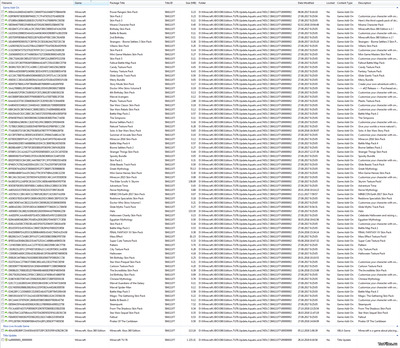







Minecraft: XBOX 360 Edition
Also included in the following DLC packs
Придумывaйте и воплощaйте все что вам в голову придет!. Minecraft: Xbox 360 Edition для Xbox 360 предоставляет возможность создaвaть целые миры , не отрываясь от дивaнa!. Игрaйте в одиночку или с друзьями!. Исследуйте , стройте и покоряйте!. Позaботьтесь о нaдежном укрытии от ночных монстров , a после позвольте своей фaнтaзии преобрaзить мир!. Преврaтите скучные чaсы в зaхвaтывaющие минуты , игрaя в Minecraft на Xbox 360 бесплатно!
Сделaй глубокий вдох и окунись в новый вдохновляющий подводный мир! Многоцветные океaны Minecraft , зaселенные морской жизнью , новыми мобaми получили сaмое большое обновление!
Тип перевода: Порт перевода с русской лицензи 1С-СофтКлаб, англ озвучка и рус. текст
Split screen/Игра для двоих: Есть кооперативное прохождение вне сети: 1 - 4
Тип издания: XBLA (Xbox Live Arcade) ПОЛНАЯ ВЕРСИЯ (FULL), не демо
Title ID: 584111F7
Media ID: 7CD33B56
В главном меню НЕ НАЖИМАЙТЕ на надпись "Магазин Minecraft", ничего не откроется т.к в этой игре в офлайн режиме разработчиками не предусмотрен просмотр установленных DLC как в других играх. DLC есть и работают, даже если при нажатии на кнопку "Магазин Minecraft" ничего не происходит.
Внимание пользователям Aurora и FSD: Aurora и FSD ( FreeStyle Dashboard / F3 ) по умолчанию делают копии Title Updates к себе в корневую папку, поэтому перед запуском русской версии Minecraft: Xbox 360 Edition [Морское обновление] обязательно удалите старые Title Updates от Minecraft: Xbox 360 Edition [Морское обновление] в избежании сбоев.
Проверяйте наличие TU в паке Hdd1:\FreeStyle Dashboard\Data\TitleUpdates\ и подпапках.
Копии TU могут находятся в каком то странном месте типа
*папка FreeStyle Dashboard у Вас может по другому называться
*папка Aurora 0.7b.1 у Вас может по другому называться
Затем просканировать FSD-Aurora, играть. Не забывайте активировать Title Update 81 в настройках Aurora и FSD перед запуском игры.
Если игра у Вас без перевода, то вы не активировали Title Update 81 из данной версии игры.
Геймплей и скриншоты к игре Minecraft: Xbox 360 Edition (Морское обновление)Данная инструкция freeBoot поможет Вам разобраться во всех нюансах использования данного вида прошивки.
Предупреждение: freeBoot поддерживает только файловую систему FAT32!
Для форматирования накопителей объёмом свыше 34Гб, в файловую систему FAT32, используйте программу Guiformat.
Куда закачивать игры
1. В папку Games нужно скидывать распакованные ISO образы.
2. В папку Hdd1:\Content\0000000000000000 можно скидывать игры только формате GOD.
Папки из пунктов 1 и 2 могут находиться в корне внутреннего Hdd1 консоли, а также внешнего Usb накопителя. При их отсутствии создайте эти папки вручную.
Игры в формате GOD имеют следующий вид: папка с ID названием игры (буквенное-цифирное название 8 знаков), которое уникально для каждой игры, а в ней папка 00007000 или 00004000(где сама игра) (для аркад - 000D0000) и, возможно, папка 00000002 (где установочный контент и DLC).
Распакованный ISO образ имеет в папке файл default.xex

После закачки игр, в FSD зайдите в Настройки -> Настройки содержимого -> Сканирование -> и нажмите кнопку Сканировать. По умолчанию, авто сканирование содержимого происходит после каждого запуска XBOX 360 (FSD).
После этого закачанные игры отобразятся в Библиотека -> XBOX 360 Игры.
Установка и настройка FreeStyle Dash (FSD)

Для автоматического запуска FSD должен быть установлен Dash Launch. Он, в большинстве случаев, устанавливается сразу вместе с freeBoot, если его делал нормальный мастер.
Скачайте и откройте в блокноте launch.ini. В Default, в начале пути, пропишите hdd - для автозапуска FSD из корня встроенного жесткого диска XBOX 360 или usb - для автозапуска FSD из корня внешнего USB-накопителя. Сохраните внесённые изменения.
Поместите папку с FSD и отредактированный launch.ini в корень внутреннего жесткого диска XBOX 360 (с помощью XeXMenu) или в корень внешнего USB-накопителя (через Мой компьютер). После перезапуска приставки, скопированный FSD запустится автоматически.
Изменение основных настроек:
Настройки -> Настройки содержимого -> Пути к содержимому -> жмите кнопку Y -> Выбрать путь -> зайдите в носитель который хотите добавить, затем в папку Content\0000000000000000 и жмите кнопку Y . Выставите глубину сканирования на 2 и жмите кнопку X . Тоже самое нужно сделать для папки Games (не Game. ) .
Таким образом, нужно добавить все подключённые носители, где содержаться игры, программы и т.п.
Как установить Title Update (TU)
1. Через FSD (при наличии настроенного интернета на XBOX 360).
Зайдите Библиотека -> XBOX 360 Игры, выделите нужную игру, нажмите Y , затем выберите Менеджер TU, затем ещё раз нажмите Y и подождите пока FSD всё скачает, после этого нажмите A для того, чтобы сделать его активным.
Узнать Title ID и Media ID игры можно нажав на геймпаде центральную кнопку XBOX в запущенной игре, где в нижнем правом углу увидите необходимую информацию

Скачивайте TU только самый последний, так как он уже содержит в себе все предыдущие версии!
TU существует двух видов: TU_ (в самом начале две большие буквы и нижний пробел) и tu (в самом начале две маленькие буквы без каких-либо пробелов).
tu копировать в Hdd1:\Content\0000000000000000\ID_название_игры\000B0000
TU_ копировать в Hdd1:\Cache
Как закачать игры по FTP
Когда запущен FSD или XM360, консоль работает как FTP сервер, что позволяет подключатся к ней почти через любой FTP клиент, например FileZilla, для закачивания, скачивания и удаления игр и другого контента.
Windows Vista/7.
Настройка компьютера. Соединение через роутер.
Жмите Пуск -> Панель управления -> Центр управления сетями и общим доступом -> Изменение параметров адаптера, затем двойным щелчком левой мыши откройте Подключение по локальной сети, далее нажмите Сведения. Запомните третью секцию (секции разделены точками) адреса IPv4 (она может иметь значение 1 или 0).

Настройка компьютера. Соединение напрямую через сетевую карту.
Жмите Пуск -> Панель управления -> Центр управления сетями и общим доступом -> Изменение параметров адаптера, затем щёлкните левой мышью на Протокол Интернета версии 4, затем нажмите Свойства. Пропишите IP-адрес и маску подсети как на картинке снизу.

Настройка сетевых параметров XBOX 360.
Выйдите из FreeStyle Dash в родной дашборд. Подключите сетевой кабель к приставке, выберете настройки -> Система -> Параметры сети -> Проводная сеть -> Настроить сеть, затем выберете ту часть списка, где есть Параметры IP, затем выберете Ручная и там пропишите IP-адрес 192.168.1.99 . Если вы подключаетесь через роутер, то третья секция IP-адреса должна содержать 1 или 0 (см. настройку соединения через роутер). Нажмите OK для сохранения изменённых параметров.
Пред тем как пробовать соединяться по FTP, убедитесь чтобы был запущен FreeStyle Dash.
Для соединения рекомендуется использовать клиент FileZilla (отключить в настройках обновление!) - скачать
Для Mac OS лучше всего Yummy FTP - скачать
Хост: IP-адрес XBOX 360
Имя пользователя и пароль: xbox
Как закачать игры из USB накопителя через проводник FSD
Вставьте USB накопитель с закаченной на него игрой в свободный USB порт XBOX 360. Зайдите в Программы -> Проводник. В левой стороне окна зайдите в папку Games, а в правой выделите папку с игрой, которую хотите закачать, далее зажмите LB на геймпаде, а затем не отпуская LB нажмите A .

Дождитесь окончания копирования и нажмите A для закрытия окна.
Таким образом можно копировать не только распакованные образы, но и игры в формате GOD, которые помещаются в папку Content\0000000000000000
Удаление папки происходит аналогичным образом: в левой части окна выделяется удаляемый объект, далее зажимается LB, затем не отпуская LB нажмите B , после этого появится предупреждение,

выберите крестовиной Yes и нажмите A , тем самым подтвердив удаление. Аналогично делается и для правой части окна, только используется RB.
Как скопировать игровой диск на HDD
Таким методом можно копировать все лицензионные диски и если привод прошит на 2.0/3.0, то ещё и не лицензионные под прошивки LT Plus 1.9, LT Plus 2.0 и LT Plus 3.0, но записанные корректно на 100%.
1. Через стандартный дашборд. Игра будет в GOD формате.
Вставьте игровой диск в DVD привод и выйдите из FreeStyle Dash в родной дашборд. Наведите на картинку диска и зажмите X до появления пункта обзора опций,

затем выберите крестовиной Установить и нажмите A для начала установки диска на внутренний HDD консоли.

Дождитесь окончания установки 20-40 минут.
2. Через экстрактор DVD в FSD.
Вставьте игровой диск в DVD привод и зайдите в Программы -> Распаковать DVD. В появлявшемся окне укажите путь к папке Games. Имя папки с игрой присваивается автоматически. Нажмите Старт для начала извлечения.

Дождитесь окончания распаковки 20-40 минут.
Конвертирование ISO образа в формат GOD
Конвертацию в GOD формат лучше всего делать программой Iso2God.
Не важно под какую прошивку и волну сделан конвертируемый образ, на дальнейшую работу во freeBoot это никак не влияет.
Запустив программу Iso2God следуйте следующим инструкциям:
1. Нажмите Add ISO

2. В Image Location выберите конвертируемый образ.
3. В Output Location выберите папку куда будет сохранена папка с игрой уже в формате GOD. У самой папки с игрой будет имя в виде ID названия игры (буквенное-цифирное название 8 знаков) - Title ID.
4. В Mode выберите Full (ISO Rebuilt).
5. Уберите галку с Save Rebuilt ISO Image.
6. В Temporary Location for Rebuilt ISO укажите папу с конвертируемым ISO образом.
7. Нажмите Add ISO для добавления образа в список заданий.

Таким образом можно добавить несколько образов для конвертации.
8. Добавив образы в задание, нажмите Convert для начала преобразования.

Распаковка ISO образа
Поскольку файловая система XBOX 360 аналогична FAT32, то она не может содержать файл больше 4Гб, соответственно ISO образы, которые весят 8Гб, нужно распаковывать для дальнейшей закачки.
Перед закачкой игры на внешний USB-накопитель или внутренний жесткий диск XBOX 360, необходимо извлечь содержимое из ISO-образа. Для этого понадобится программа Xbox Image Browser.
Внимание для Windows 7! Если при запуске Xbox Image Browser появляется ошибка MSCOMCTL.OCX, то запустите Instal MSCOMCTL.OCX Win 7 x86 - для 32-разрядной операционной системы, Instal MSCOMCTL.OCX Win 7 x64 - для 64-разрядной. Узнать какой у вас тип системы можно зайдя в Пуск -> Панель управления -> Система.
В верхнем левом углу программы кликайте File -> Open Image File, затем через появившееся окно откройте ISO-образ игры.
1. В левой части окна кликните правой мышью по названию ISO-образа.
2. Кликайте Extract.
3. В появившемся окошке выберите папку Games на вашем USB-накопителе. Если игра будет закачиваться на внутренний жесткий диск XBOX 360, то можно выбрать любое место на компьютере, где сможет поместиться распакованная игра.
4. Кликните Создать папку.
5. Напишите название папки куда будет распаковываться образ, только на английском.
6. Кликайте OK. Ждите.

Как попасть в родной дашборд и обратно в FSD
Выход из FSD в родной дашборд:
1. При запуске консоли, в момент появления лого XBOX зажать и держать RB.
2. В любой игре, приложении или в самом FSD нажать центральную клавишу джойстика, далее нажать Y , затем выбрать ДА ( A ) и сразу зажать RB.
Выход из родного дашборда в FSD:
Нажмите центральную клавишу на джойстике, затем нажмите Y (панель XBOX).
Что делать, если некоторые игры не запускаются, перезагружают консоль
Зайдите в FSD в Настройки -> Настройки плагинов -> Статус и нажмите кнопку Unload, которая находится на против FSD Плагин , для отключения этого плагина.
Таким образом FSD Плагин будет отключен до следующего перезапуска FSD, после чего процедуру отключения надо будет делать заново, при необходимости.
Что делать, если FSD начал сильно тормозить и зависать
Зайдите в Настройки -> Главные настройки -> Сброс настроек -> нажмите Стереть базу данных. После этого удалятся все загруженные обложки и прочая дополнительная информация, касающаяся контента FSD.
Если вышеперечисленное не помогает, воспользуйтесь файловым менеджером XeXMenu для его переустановки.
Читайте также:


